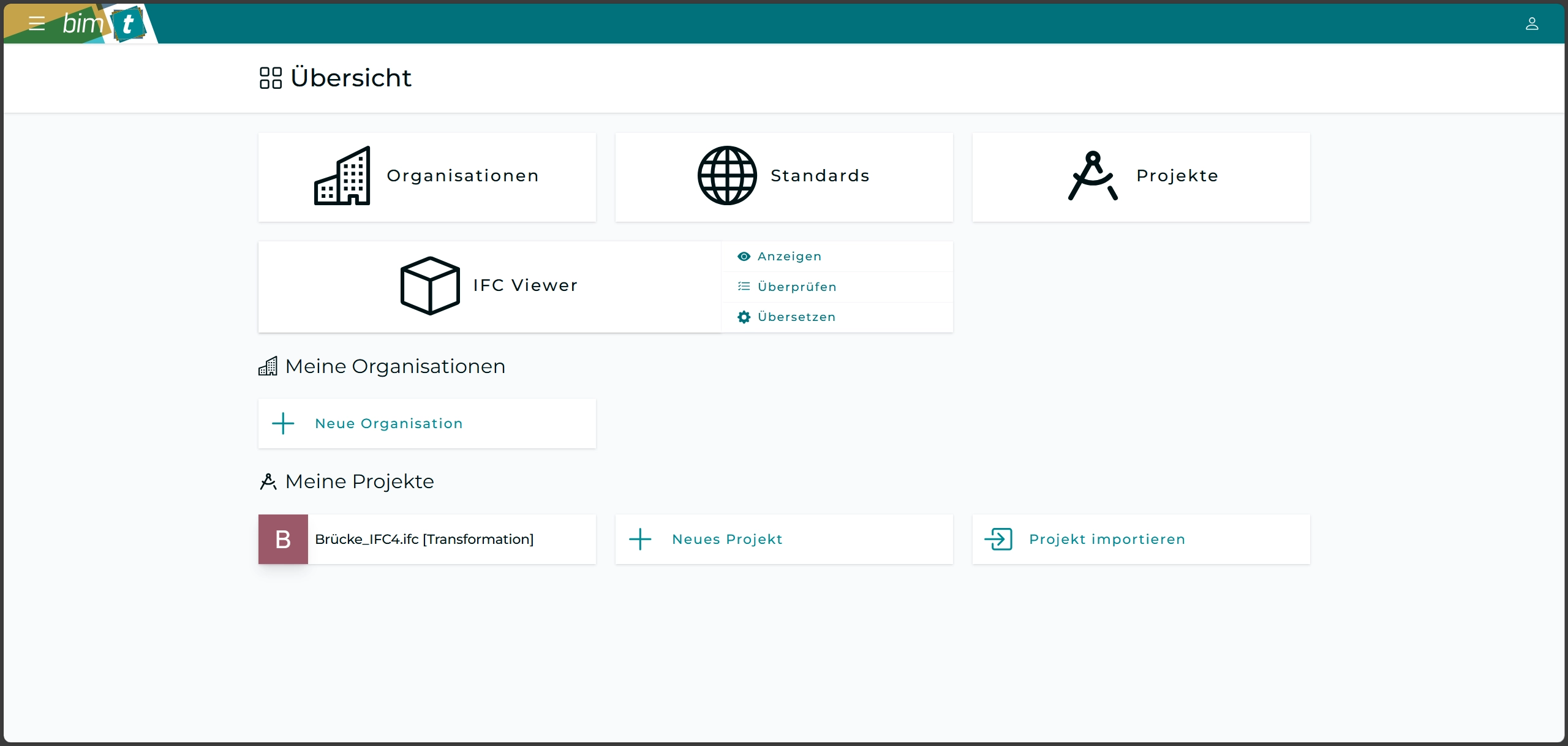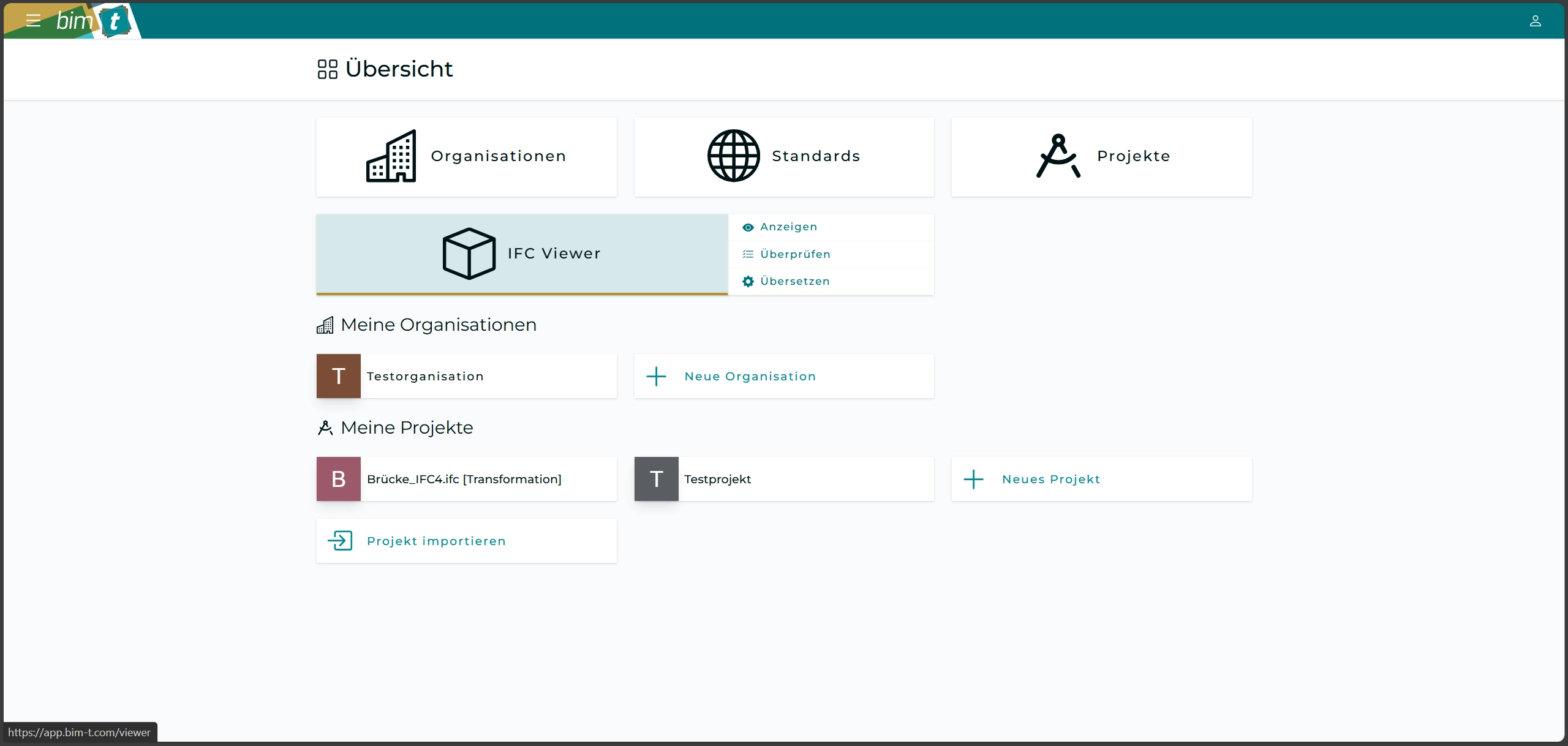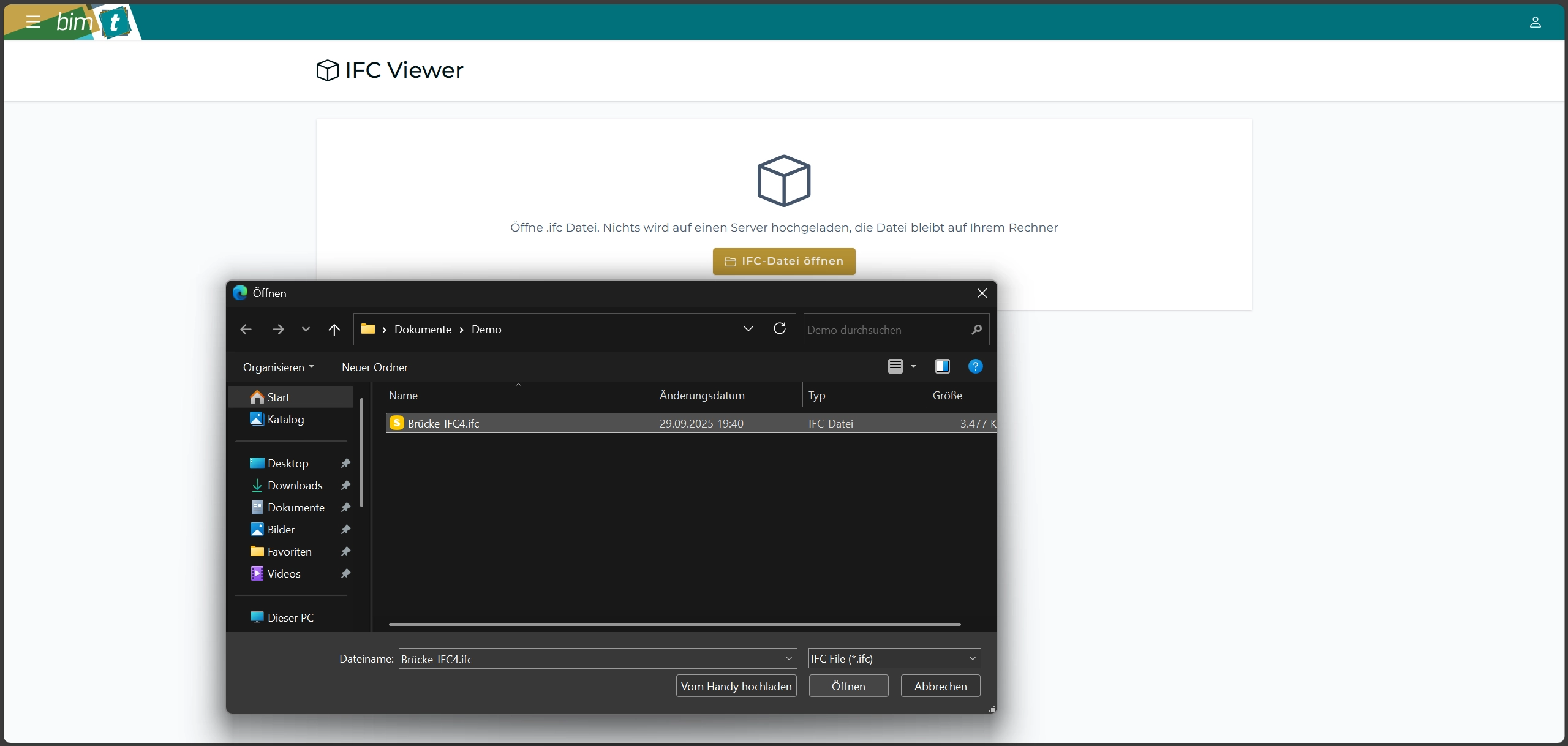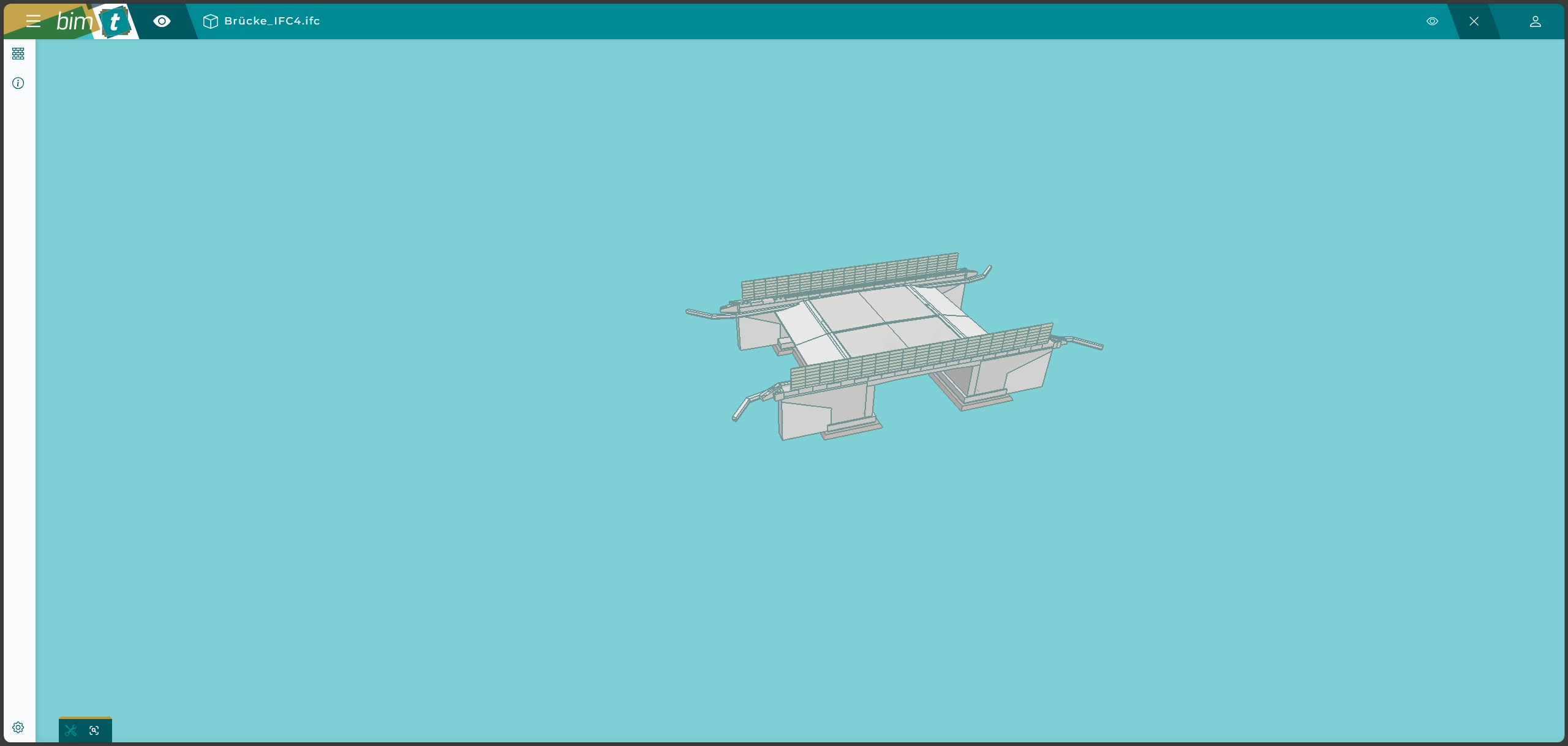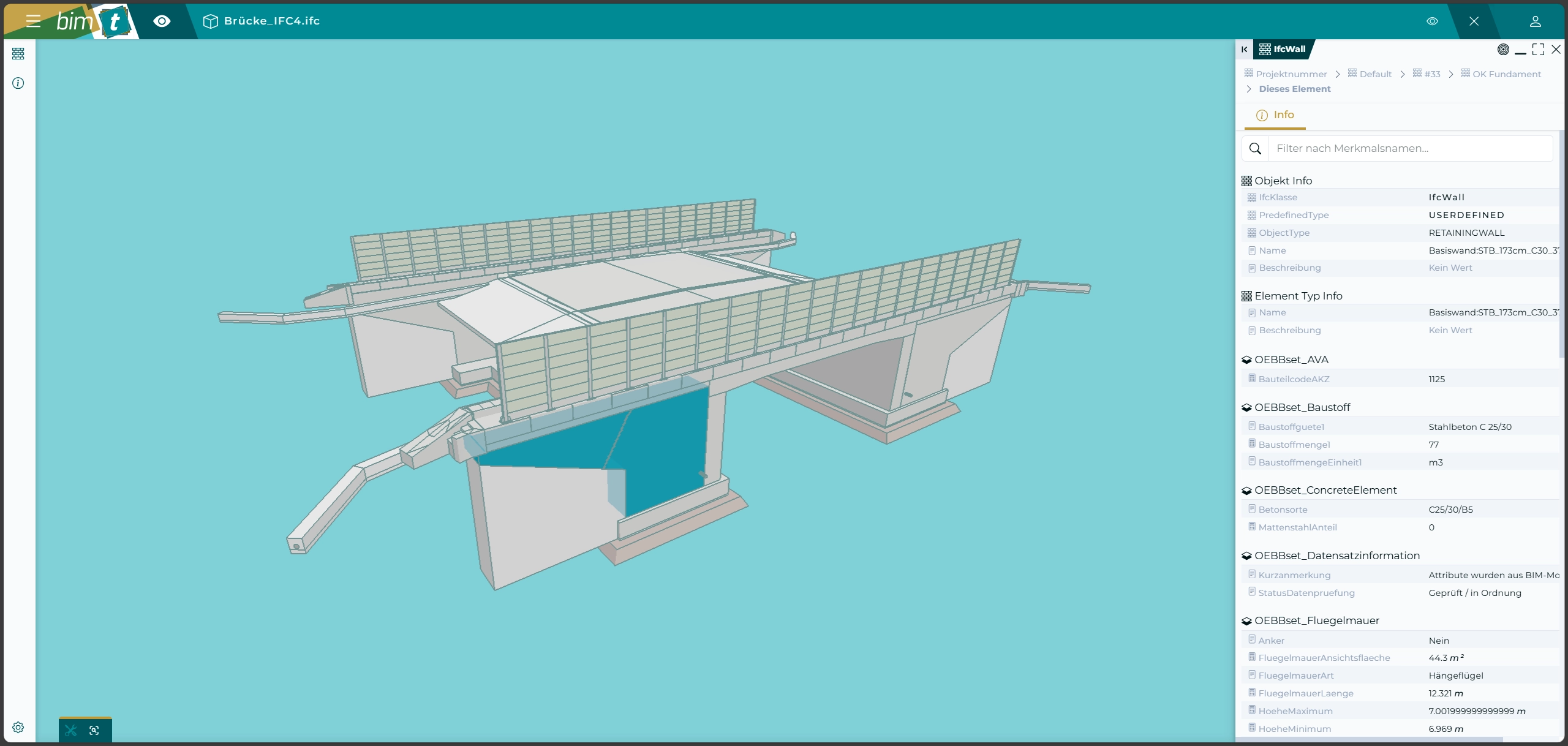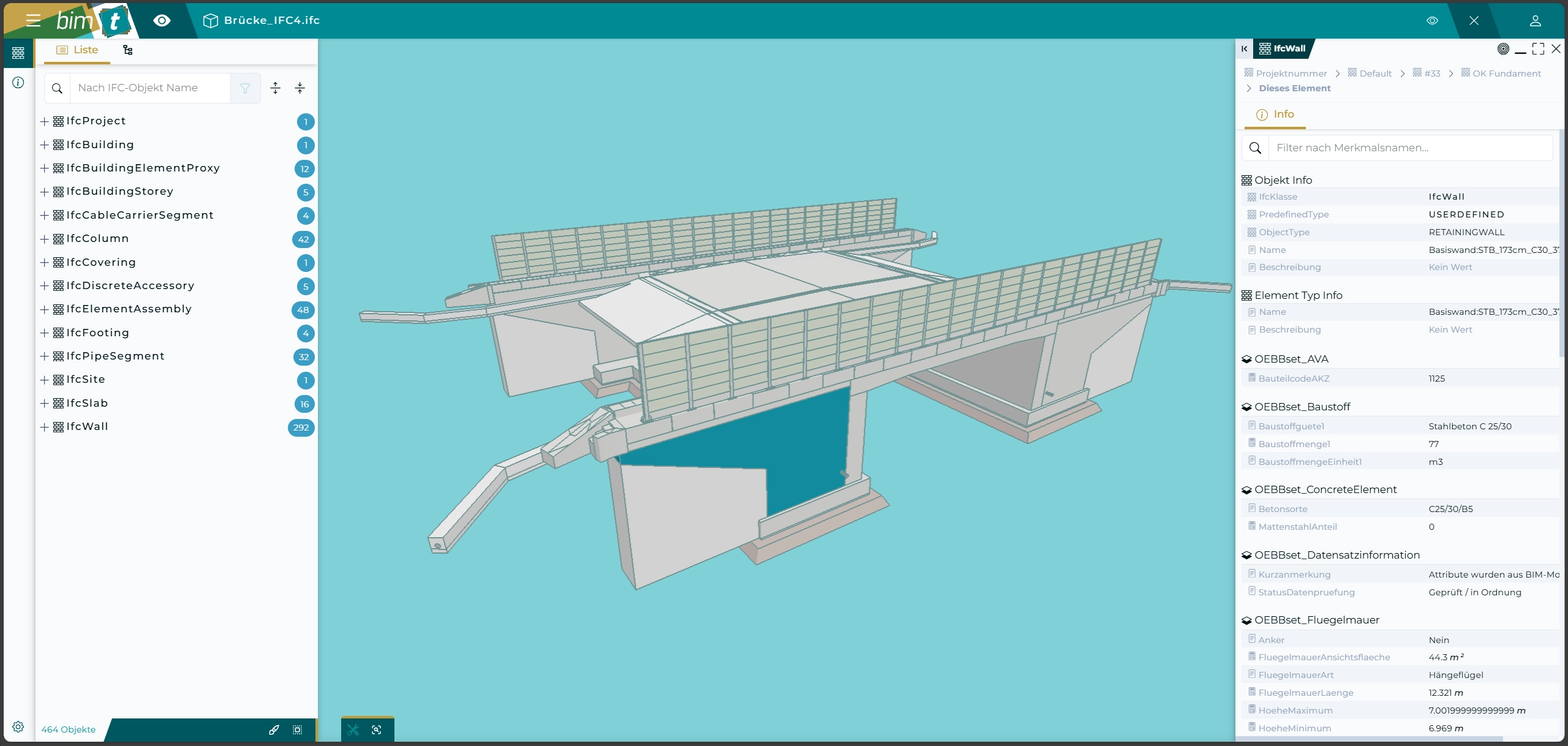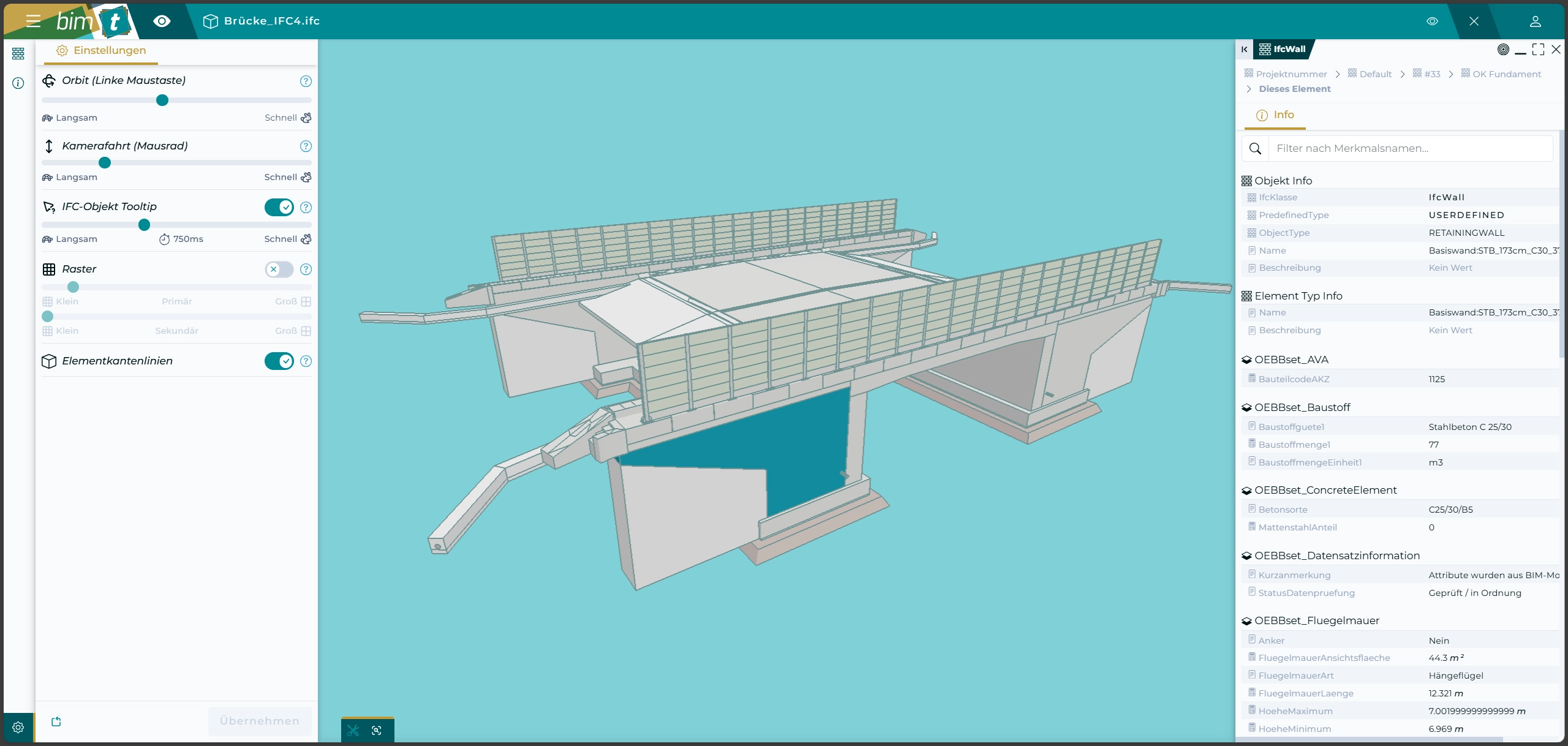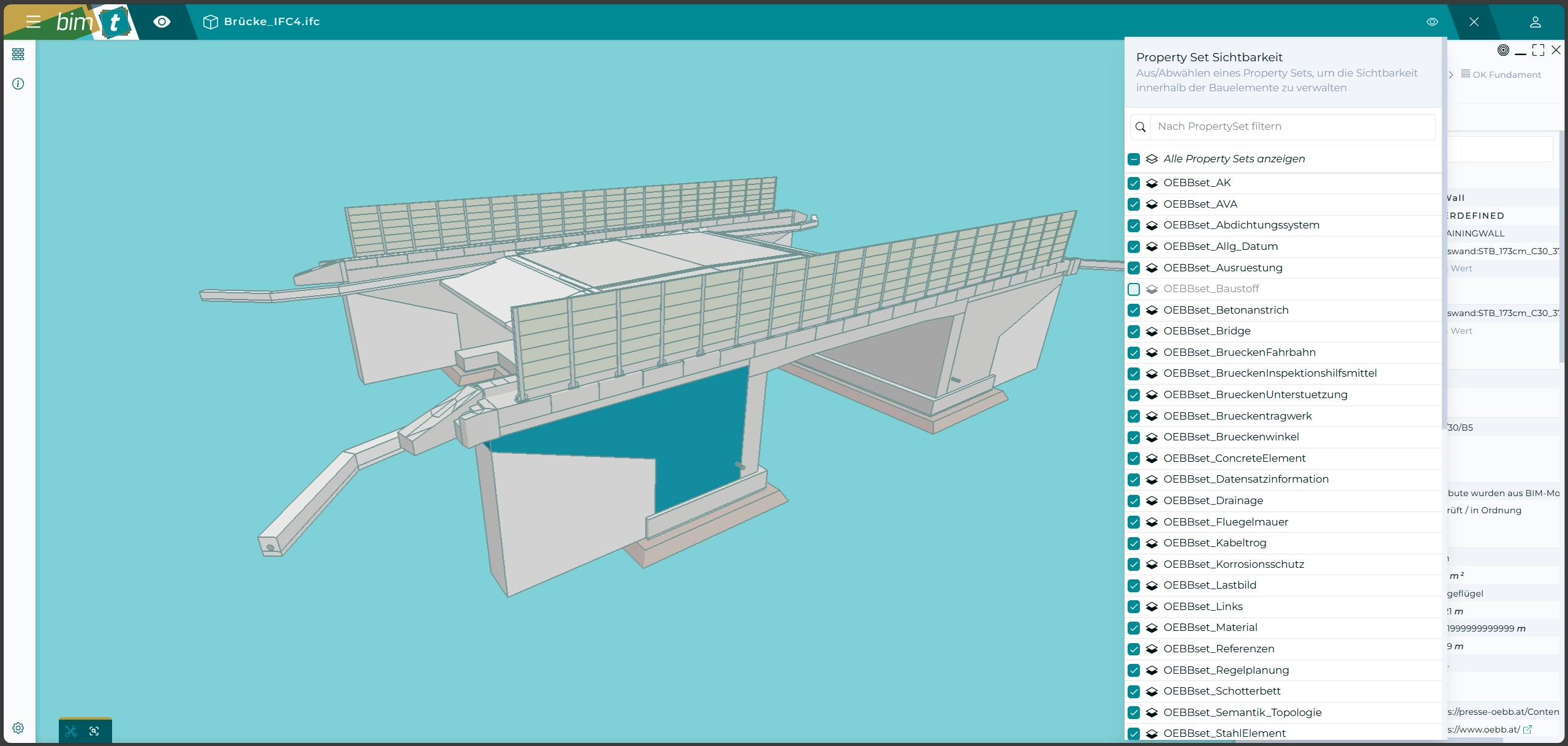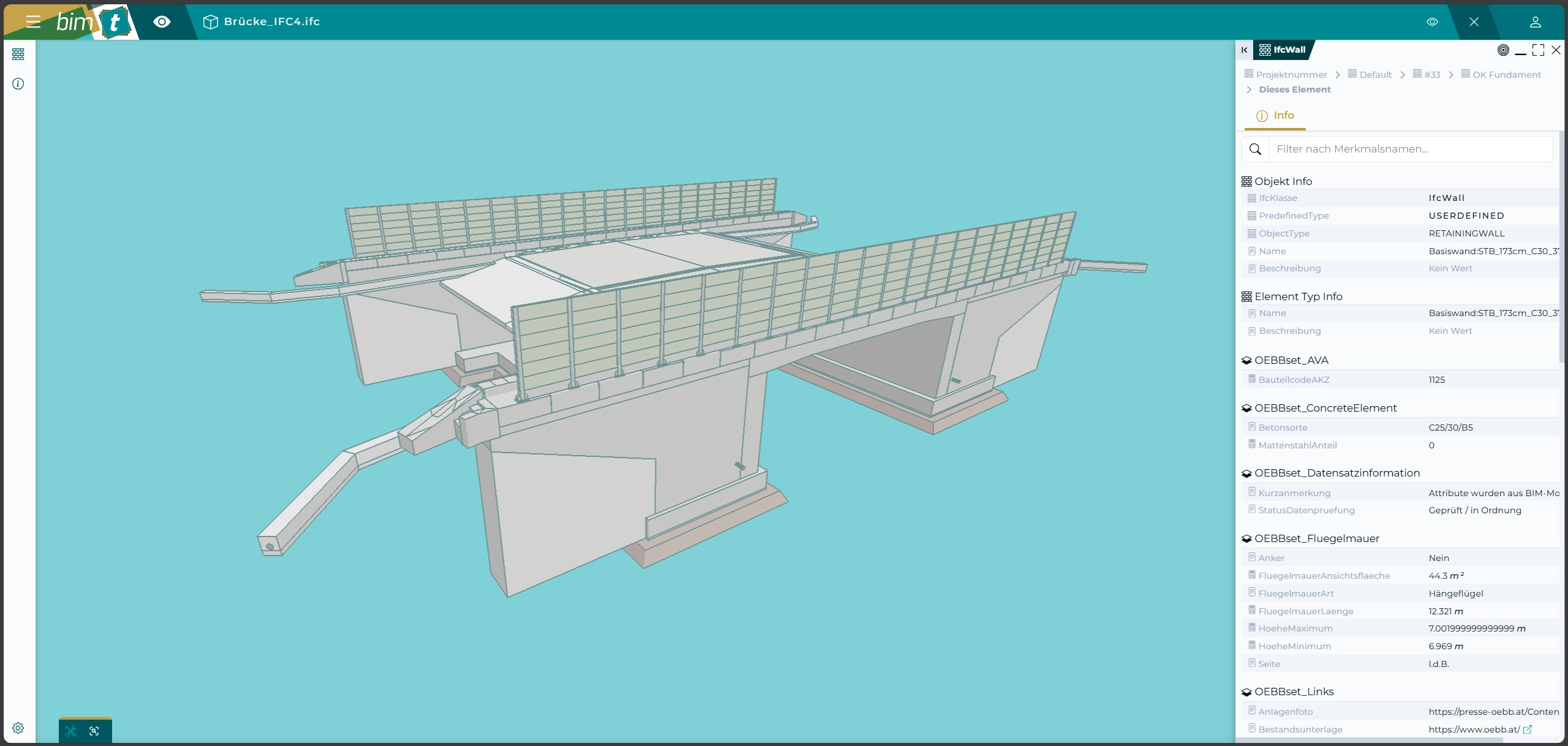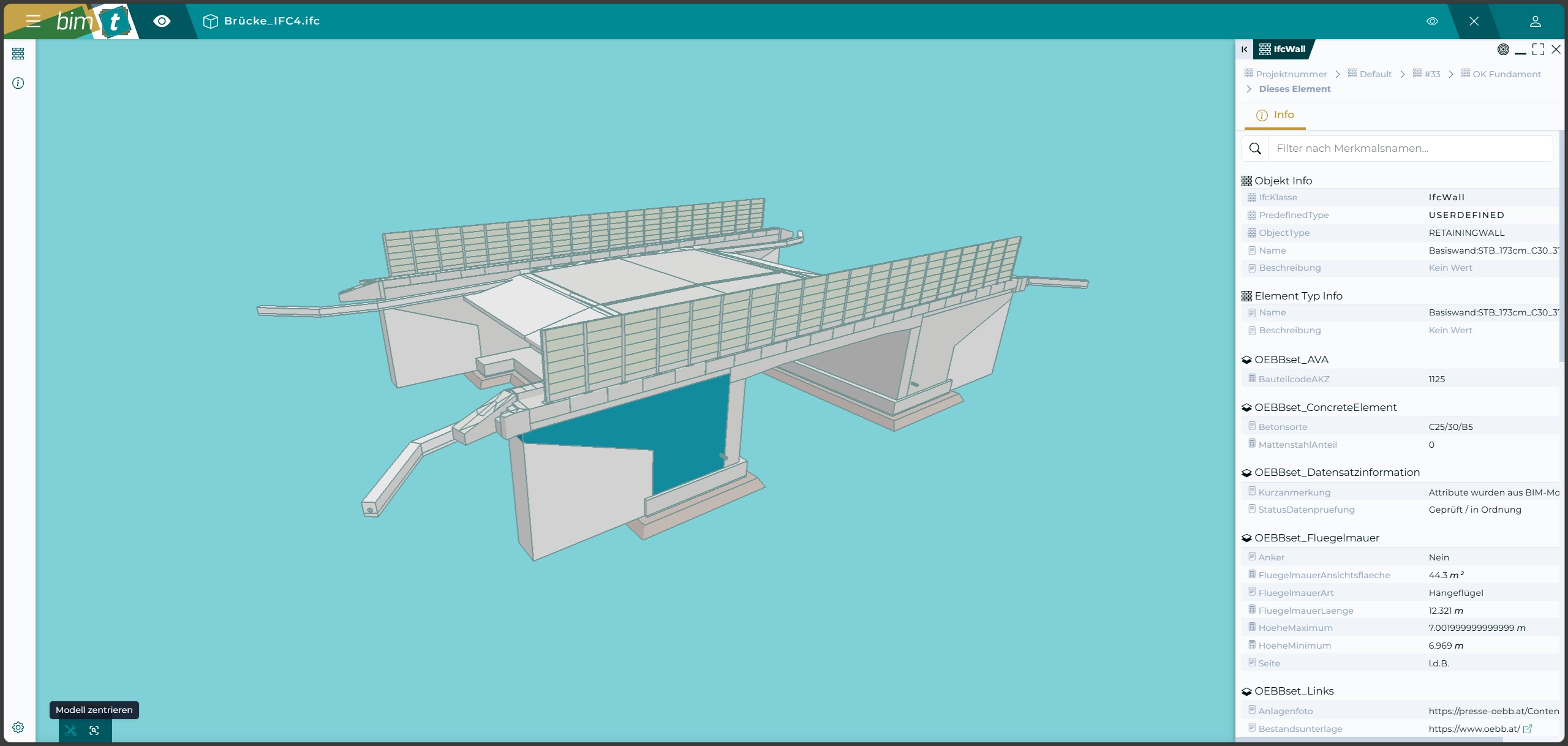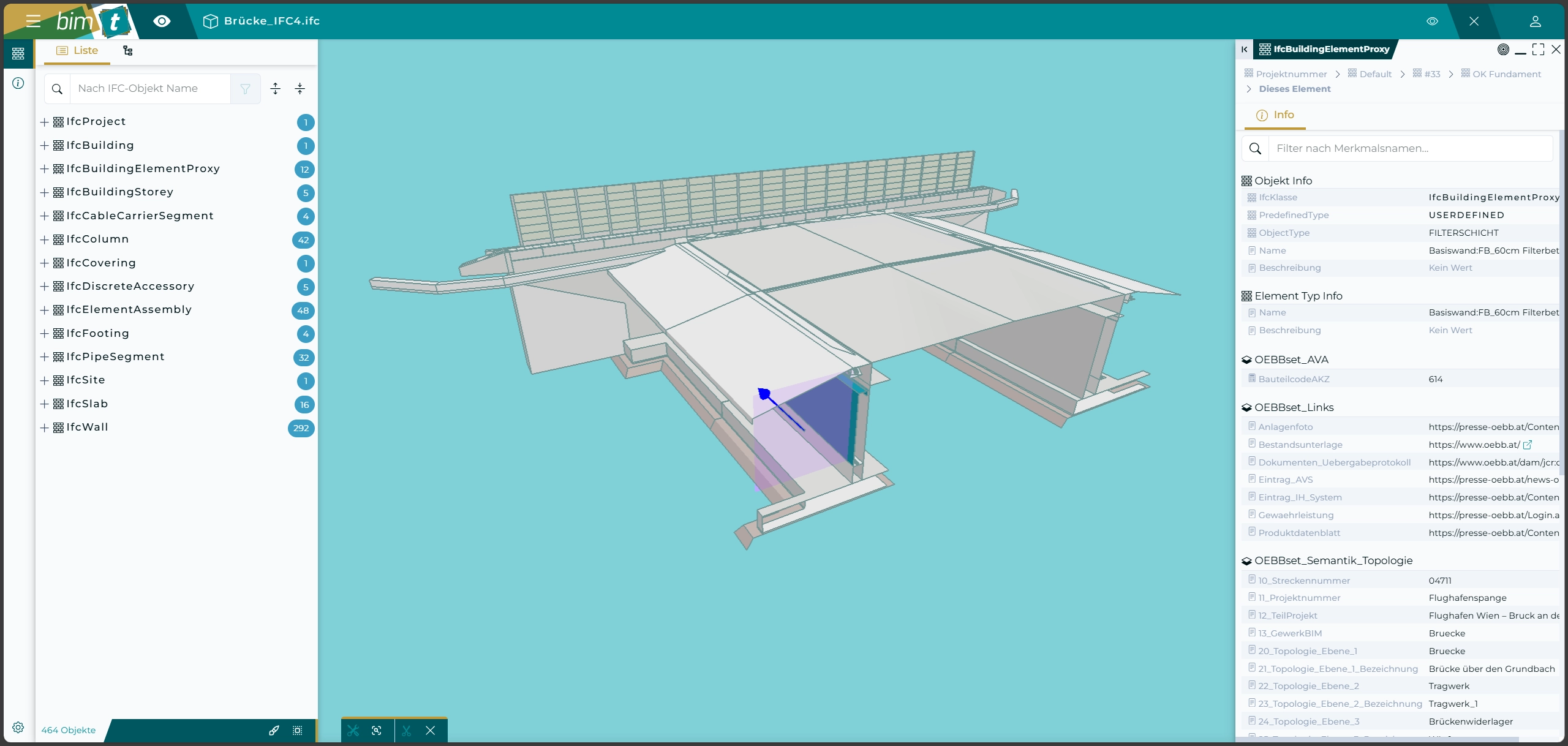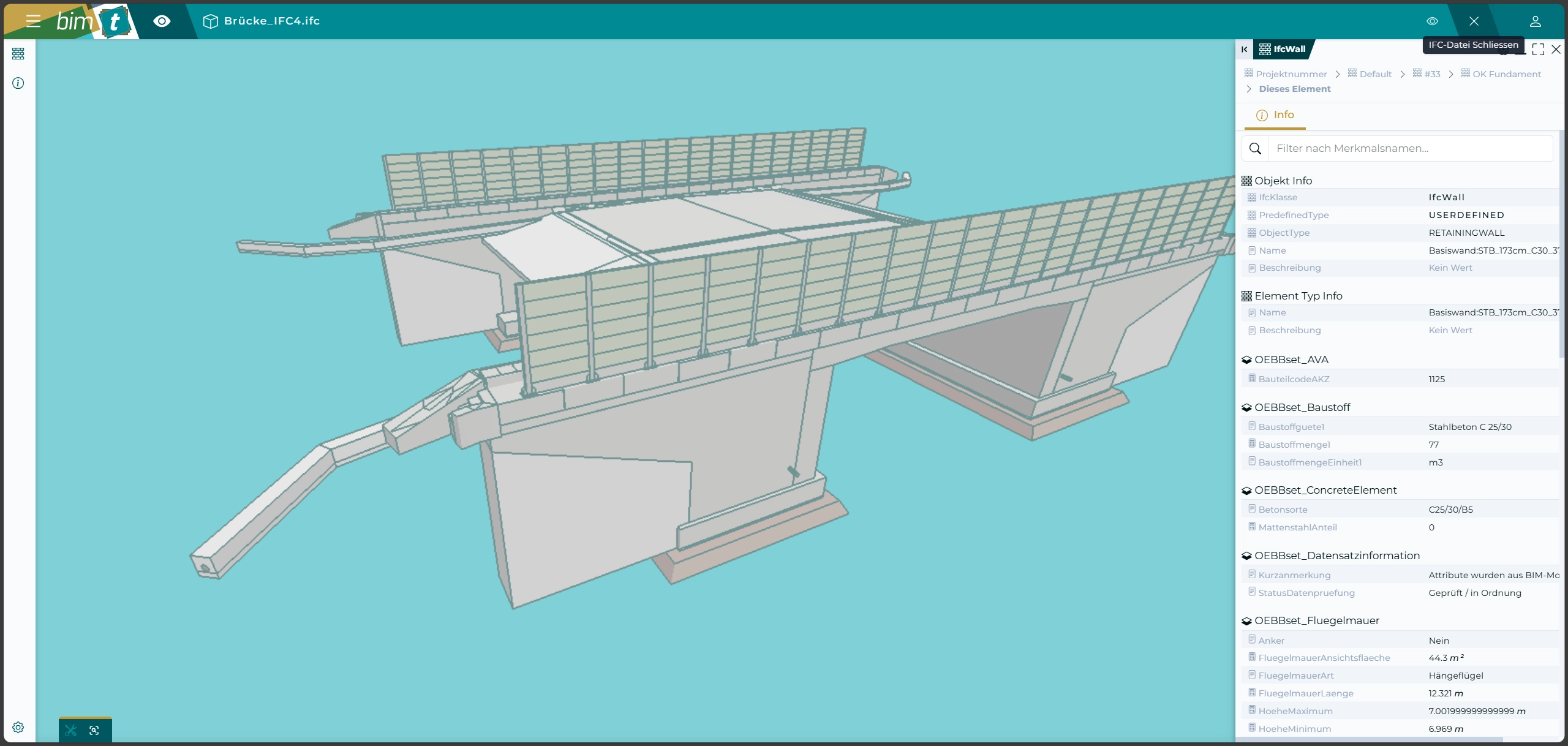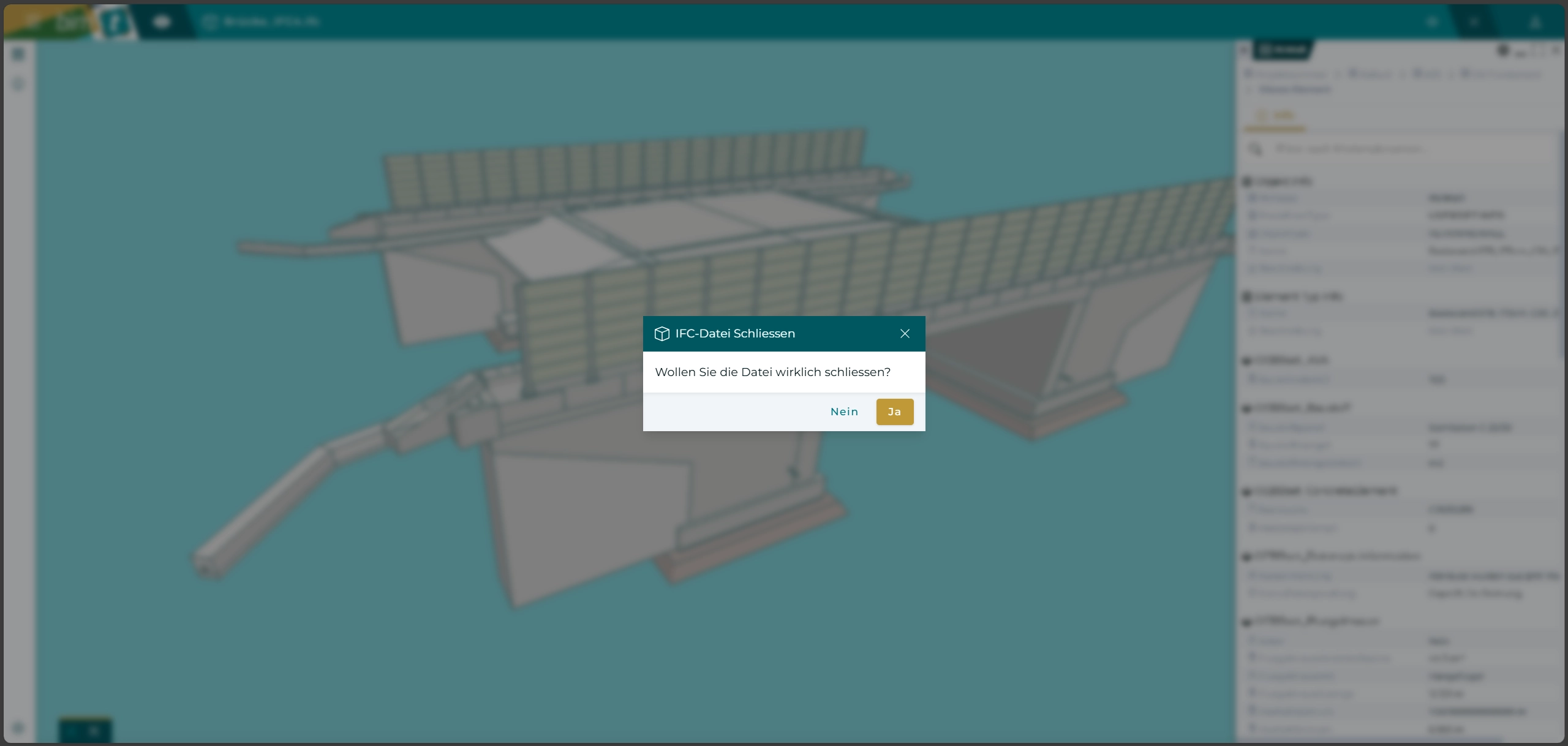IFC-Viewer Navigation

René Holzer
Product Owner
Ich möchte mir eine IFC-Datei im Viewer ansehen und möchte wissen wie das geht, bzw. was ich damit machen kann?
Hier werden sie zuerst angeleitet, wie sie ein Modell öffnen können und bekommen anschließend eine Führung durch die Funktionalitäten des Viewers und deren Einstellmöglichkeiten.
Sofern sie einige Begriffe hier nicht zuordnen können gibt es im Artikel IFC-Viewer-Übersicht eine Übersicht über die Benutzeroberfläche und deren Benennung.
Schritt für Schritt
Das Dashboard ist Ihr Ausgangspunkt für alle Vorgänge, die Sie mit dem Merkmalservice durchführen möchten. Hier haben sie oben den Navigationsbereich, wo sie zu Organisationen, Standards, Projekte oder dem IFC-Viewer wechseln können. Darunter Befindet sich eine Übersicht über ihre Organisationen und Projekte.
Modell öffnen
Um in den Viewer zu gelangen klicken Sie in der Übersicht auf IFC-Viewer.
Sie werden aufgefordert eine IFC-Datei zu öffen.
Wählen Sie eine IFC-Datei von ihrem Laufwerk und bestätigen sie mit “Öffnen”
Wichtig, die IFC-Datei wird im Webinterface auf ihrem Gerät verarbeitet, die Modelldaten werden dabei nicht auf irgendwelche Server übermittelt.
IFC-Viewer Benutzeroberfläche
Das System wechselt in den Viewer und das gewünschte Modell wird angezeigt.
(Bei großen Modellen kann es zu ein paar Sekunden Wartezeit kommen.)
Sofern sie einige Begriffe hier nicht zuordnen können gibt es im Artikel IFC-Viewer-Übersicht eine Übersicht über die Benutzeroberfläche und deren Benennung.
Sie können im Viewer navigieren:
- 3D-Orbit: Drücken und Halten sie dabei die Linke maustaste während sie die Maus bewegen, das Modell rotiert entsprechend.
- Zoom: Drehen sie ihr Mausrad um an das Modell heran- oder haus zu zoomen.
- Schieben: Halten sie ihr Mausrad gedrückt während sie die Maus bewegen, damit wird die Position im Fenster angepasst.
Der Viewer ist bereit und sie können navigieren.
Oben sehen sie den Dateinamen des gewählten Modelles.
Durch die Selektion eines Elementes wird das Eigenschaftenfenster angezeigt. Hier sehen sie vom gewählten Element die IFC-Elementklasse, sowie die Merkmale die in den Property-Sets gruppiert sind. Neben den Zahlenwerten, werden die in der Datei definierten Einheitensymbole angezeigt.
Zur schnelleren Auffindung der benötigten Information können sie diese mit dem Filter reduzieren.
Links ist der Bereich der Funktionsschalter, das erste Symbol blendet ihnen die Liste aller IFC-Elementklassen ein, welche in diesem IFC-Modell vorkommen.
Wenn sie das + öffen sehen sie hier alle darin enthaltenen Elemente. Sollten sie ihr Modell im Viewer nicht mehr sehen können sie ein Element selektieren und im Eigenschaftenfenster Element zentrieren wählen.
Das nächste Symbol der Funktionsschalter - Das “i” zeigt ihnen die Dateiinformationen an.
Hier sehen Sie die Metadaten der IFC Datei, sowie die in der Datei verwendeten Standardeinheiten der Messgrößen.
Links ganz unten finden Sie die Einstellungen des Viewers, wo sie Sensibilität der Navigation bearbeiten können, sowie die Raster aktivieren und konfigurieren können. Weiters können sie hier die Elementkanten deaktivieren.
Oberhalb des Eigenschaftenfensters finden sie ein Symbol mit einem Auge, dahinter verbirgt sich die globale Sichtbarkeit von Property-Sets des Eigenschaftenfensters.
Durch deselektieren eines Property-Sets wird dieses, sowie alle darin enthaltenen Merkmale im Eigenschaftenfenster ausgeblendet. Hier wurde das Property-Set “OEBBset_Baustoff” deselektiert. Dies hat sofortigen Effekt.
Hier sieht man im Eigenschaftenfenster eine Reduktion der Informationen um das Property-Set “OEBBset_Baustoff” Dieser Status bleibt auch erhalten, wenn ein anderes Element gewählt wird. Zur wiederherstellung des Urzustandes selektieren sie in der Property Set Sichtbarkeit “Alle Property Sets anzeigen”
Sie können Links unten in der Toolbox Modell zentrieren wählen um die Ansicht auf die Modellgrenzen einzustellen.
Das Ergebnis von Modell zentrieren, sie können normal weiter navigieren.
Wenn sie ein Element gewählt haben (linksklick auf das Element), oder in einer Liste im Funktionsbereich, dann können Sie rechts oben im Eigenschaftenfenster über das Zielscheiben Symbol den Befehl “Fokussieren” wählen. Dieser zoomt auf die Grenzen des Elementes.
Hilfreich um Elemente im Viewer zu finden, wenn diese in einer Liste gewählt wurden.
Ergebnis “Fokussieren”, es besteht die Möglichkeit das ein gewähltes Element nicht in der Ansicht sichtbar ist wenn dies durch ein Anderes aus der Blickrichung überdeckt wird. Wenn dies passiert gehen sie zum nächsten Punkt “Schnittebene”
Mit doppel Linksklick auf die Oberfläche eines Elementes können sie eine Schnittebene entlang dieser erstellen lassen. Diese können sie mit dem blauen Pfeil orthogonal verschieben. Sie können auch weitere Schnittebenen ergänzen mit “Strg+doppel Linksklick” und diese unabhängig bearbeiten. In der Toolbox können sie diese mit dem “X” neben dem Scherensymbol wieder verwerfen.
Um den Viewer zu beenden, gibt es rechts oben neben der Benutzerverwaltung ein “X”.
Bestätigen Sie mit “Ja” wenn sie den Viewer verlassen wollen.
Mit einem Klick auf das bim-t Logo kommen sie immer in die Übersicht zurück.
Weiterlesen:
- Ein Modell im IFC-Viewer prüfen
- Ein Modell mittels automatischer Fehlerkorrektur bearbeiten
- Ein Modell im IFC-Viewer übersetzen